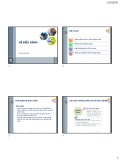HỆ ĐIỀU HÀNH MẠNG WINDOWS NT VÀ 2000
Chủ đề 6
Đảm bảo an toàn hệ thống
QTSC – CISCO Network Acadamy Hall 7, Quang Trung Software City MS 2K-NT: Quản trị hệ điều hành Windows 2000-NT page 1
Objectives
• Mục tiêu của chương nầy nhằm hướng dẫn bạn chi tiết công tác quản lý tập tin và ổ đĩa, các tác vụ như phân chia ổ đĩa, sử dụng các hệ thống tập tin, dọn dẹp ổ đĩa, chống phân mãnh đĩa. Tiếp theo bạn sẽ thực hành những tác vụ sao lưu hệ thống, lập lịch biểu sao lưu, khôi phục hệ thống sau khi bị sự cố, tạo đĩa khởi động trong trường hợp hệ thống bị sự cố
QTSC – CISCO Network Acadamy Hall 7, Quang Trung Software City MS 2K-NT: Quản trị hệ điều hành Windows 2000-NT page 2
Đảm bảo an toàn hệ thống
• Quản lý tập tin và ổ đĩa
• Sao lưu và phục hồi dữ liệu
• Khôi phục hệ thống khi gặp sự cố
QTSC – CISCO Network Acadamy Hall 7, Quang Trung Software City MS 2K-NT: Quản trị hệ điều hành Windows 2000-NT page 3
Quản lý tập tin và ổ đĩa
• Giới thiệu
• Cài đặt và nhận biết ổ đĩa mới
• Trạng thái ổ đĩa
• Định dạng, cập nhật đĩa khởi động
QTSC – CISCO Network Acadamy Hall 7, Quang Trung Software City MS 2K-NT: Quản trị hệ điều hành Windows 2000-NT page 4
Giới thiệu
• Hệ tập tin cục bộ: Được cài đặt trên máy tính của người dùng, khi truy cập không cần nối kết từ xa.
• Hệ tập tin ở xa: Được truy cập qua một nối kết mạng với tài nguyên ở xa. Có thể nối kết với hệ tập tin ở xa bằng đặc tính Map Network Drive của Windows Explorer, FTP, ….
QTSC – CISCO Network Acadamy Hall 7, Quang Trung Software City MS 2K-NT: Quản trị hệ điều hành Windows 2000-NT page 5
Cài đặt và nhận biết ổ đĩa mới
• Tráo đổi nóng là đặt tính cho phép bạn gỡ bỏ thiết bị
mà không tắt máy tính.
• Sau khi xong việc, hãy truy cập Disk Management chọn Action, Rescan Disk. Đĩa mới khi tìm thấy sẽ được bổ sung ở dạng đĩa cơ bản. Trường hợp máy không cho phép tráo đổi nóng bạn phải tắt máy tính rồi mới cài ổ đĩa mới.
QTSC – CISCO Network Acadamy Hall 7, Quang Trung Software City MS 2K-NT: Quản trị hệ điều hành Windows 2000-NT page 6
Trạng thái ổ đĩa
Trạng thái
Mô tả
Giải pháp
Online
Ổ đĩa không gặp vấn đề gì
Trạng thái đĩa bình thường, có nghĩa đĩa cho phép truy cập và không có vấn đề gì. Cả đĩa động lẫn đĩa cơ bản đều hiển thị trạng thái này.
Online (Errors) Phát hiện thấy lỗi I/O trên đĩa động
Thử khắc phục lỗi bằng lệnh REACTIVATE DISK
Offline
Đĩa động không cò truy cập được, có thể bị hỏng hay tạm thời không khả dụng. Nếu tên đĩa đổi thành Missing có nghĩa không còn định dạng hay nhận biết trên hệ thống được nữa.
Kiểm tra ổ đĩa, card điều khiển, đường cáp, xem ổ đĩa có được cắm điện và nối kết thích hợp hay không. Dùng lệnh REACTIVE DISK trả đĩa về trạng thái trực tuyến nếu có thể.
Foreign
Dùng lệnh IMPORT FOREIGN DISKS bổ sung đĩa vào hệ thống
Đĩa dộng đã được dời đến hệ thống nhưng không được nhập vào để sử dụng. Ổ đĩa bị hỏng được trả về trạng thái trực tuyến đôi khi cũng có thể gán trạng thái Foreign.
Unreadable
Đĩa hiện không truy cập được, xảy ra khi quét đĩa lại. Cả đĩa cơ bản lẫn đĩa động đều hiển thị trạng thái này.
Nếu hiện chưa quét đĩa có thể do ổ đĩa bị hỏng hay bị lỗi I/O. Hãy dùng lệnh RESCAN DISK khắc phục lỗi hoặc tái khởi động hệ thống.
Unrecognized
Thử sử dụng ổ đĩa khác.
Đĩa thuộc loại chưa rỏ nên không thể dùng trên hệ thống. Ổ đĩa ở hệ thống phi Windows đôi khi hiển thị trạng thái này. QTSC – CISCO Network Acadamy Hall 7, Quang Trung Software City
MS 2K-NT: Quản trị hệ điều hành Windows 2000-NT page 7
Định dạng, cập nhật đĩa khởi động
• Định dạng đĩa (format)
• Cập nhật đĩa khởi động
• Kiểm tra ổ đĩa, tìm sectơ hỏng
QTSC – CISCO Network Acadamy Hall 7, Quang Trung Software City MS 2K-NT: Quản trị hệ điều hành Windows 2000-NT page 8
Định dạng đĩa (format)
Định dạng đĩa
QTSC – CISCO Network Acadamy Hall 7, Quang Trung Software City MS 2K-NT: Quản trị hệ điều hành Windows 2000-NT page 9
Cập nhật đĩa khởi động
• •
[boot loader] timeout=30 /* thời gian chờ của hệ thống trên bảng chọn khởi động
• default=multi(0)disk(0)rdisk(0)partition(1)\WINNT
– /* xác định hệ điều hành nào được sử dụng nếu cài nhiều hệ điều hành
Windows trên một máy
[operating systems]
• • multi(0)disk(0)rdisk(0)partition(1)\WINNT="Microsoft Windows
2000 Professional" /fastdetect – multi(0): Chỉ định card điều khiển cho ổ đĩa. Card điều khiển được đánh
số từ 0 đến 3.
– Disk(0): Chỉ định card bus SCSI, Trên hầu hết hệ thống, con số này luôn bằng 0. Ngoại lệ sẽ rơi vào hệ thống có nhiều card bus SCSI. – R disk(0): Chỉ định số thứ tự của đĩa trên card thích ứng. Với ổ đĩa
SCSI dùng BIOS SCSI, dãy số khả dụng là 0-6. Với ổ SCSI khác, con số này luôn luôn bằng 0. Ổ đĩa IDE được đánh là 0 hoặc 1.
– Partition: Chỉ định phần chia chứa hệ điều hành.
QTSC – CISCO Network Acadamy Hall 7, Quang Trung Software City MS 2K-NT: Quản trị hệ điều hành Windows 2000-NT page 10
Kiểm tra ổ đĩa, tìm sectơ hỏng
• Chạy Check Disk theo tương tác
• Chống phân mảnh
• Nén và giải nén thư mục và tập tin
QTSC – CISCO Network Acadamy Hall 7, Quang Trung Software City MS 2K-NT: Quản trị hệ điều hành Windows 2000-NT page 11
Chạy Check Disk theo tương tác
Kiểm tra lỗi ổ đĩa
QTSC – CISCO Network Acadamy Hall 7, Quang Trung Software City MS 2K-NT: Quản trị hệ điều hành Windows 2000-NT page 12
Chống phân mảnh
Chống phân mảnh đĩa
QTSC – CISCO Network Acadamy Hall 7, Quang Trung Software City MS 2K-NT: Quản trị hệ điều hành Windows 2000-NT page 13
Nén và giải nén thư mục, tập tin
Nén và giải nén thư mục, tập tin
QTSC – CISCO Network Acadamy Hall 7, Quang Trung Software City MS 2K-NT: Quản trị hệ điều hành Windows 2000-NT page 14
Sao lưu và phục hồi dữ liệu
• Giới thiệu tiện ích Backup của Windows 2000
• Backup và Restore trong Windows Server 2000
• Cấu hình File và Folder để Backup hay Restore
• Tạo lịch tự động sao lưu
QTSC – CISCO Network Acadamy Hall 7, Quang Trung Software City MS 2K-NT: Quản trị hệ điều hành Windows 2000-NT page 15
Giới thiệu tiện ích Backup của Windows 2000
• Sao lưu các tập tin và thư mục.
• Sao lưu các System state data.
• Lập lịch sao lưu.
• Phục hồi các thư mục và tập tin đã sao lưu cho hệ
thống.
QTSC – CISCO Network Acadamy Hall 7, Quang Trung Software City MS 2K-NT: Quản trị hệ điều hành Windows 2000-NT page 16
Backup và Restore trong Windows Server 2000
• Quyền của User
• Các kiểu sao lưu
QTSC – CISCO Network Acadamy Hall 7, Quang Trung Software City MS 2K-NT: Quản trị hệ điều hành Windows 2000-NT page 17
Quyền của User
• Tất cả các user có thể sao lưu các file và folder mà
user đó có quyền đọc.
• Có thể khôi phục các file và folder mà user đó có
quyền ghi.
• Thành viên của nhóm Administrators, Backup
Operations, Server Operations có quyền khôi phục và sao lưu tất cả các file.
QTSC – CISCO Network Acadamy Hall 7, Quang Trung Software City MS 2K-NT: Quản trị hệ điều hành Windows 2000-NT page 18
Các kiểu sao lưu
• Normal: Sao lưu tất cả các file và folder bất chấp thuộc tính
archive. Nghĩa là, khi sao lưu thuộc tính archive bị xoá nhưng khi file sao lưu có thay đổi thì thuộc tính archive được đánh dấu.
• Copy: Sao lưu các files và folder đã được chọn, bất chấp thuộc
tính archive. Thuộc tính archive không hề bị thay đổi.
•
• Differential: Sao lưu tất cả các file và folder đã được chọn và có thay đổi kể từ đợt sao lưu Normal gần đây nhất. Thuộc tính archive cho biết files cần sao lưu (khi file có sự thay đổi ).Và thuộc tính archive không bị thay đổi sau khi sao lưu. Incremential: Sao lưu tất cả các file và folder đã được chọn và có sự thay đổi kể từ đợt sao lưu Normal hay Differential gần đây nhất. Thuộc tính archive cho biết file cần sao lưu (khi file có sự thay đổi ). Khi sao lưu thuộc tính archive bị xoá bỏ.
• Daily: Sao lưu dựa theo ngày chỉnh sửa cuối cùng trên file.
Nghĩa là, nếu file đã chọn được chỉnh sửa cùng ngày với ngày sao lưu thì file được sao lưu.
QTSC – CISCO Network Acadamy Hall 7, Quang Trung Software City MS 2K-NT: Quản trị hệ điều hành Windows 2000-NT page 19
Cấu hình File và Folder để Backup hay Restore
• Mục tiêu
• Cách thực hiện
• Sao lưu System State Data
QTSC – CISCO Network Acadamy Hall 7, Quang Trung Software City MS 2K-NT: Quản trị hệ điều hành Windows 2000-NT page 20
Mục tiêu
• Phần này hướng dẫn bạn tạo các File và Folder cần
backup (hay restore). Sử dụng Backup Wirzard, thêm hay loại trừ các file.
QTSC – CISCO Network Acadamy Hall 7, Quang Trung Software City MS 2K-NT: Quản trị hệ điều hành Windows 2000-NT page 21
Cách thực hiện
Start Programs Files Accessories System Tools Backup.
QTSC – CISCO Network Acadamy Hall 7, Quang Trung Software City MS 2K-NT: Quản trị hệ điều hành Windows 2000-NT page 22
Cách thực hiện (tt)
Chọn file, folder cần backup
QTSC – CISCO Network Acadamy Hall 7, Quang Trung Software City MS 2K-NT: Quản trị hệ điều hành Windows 2000-NT page 23
Cách thực hiện (tt)
Backup ngay lập tức hay thiết lập thời khoá biểu cho việc backup
QTSC – CISCO Network Acadamy Hall 7, Quang Trung Software City MS 2K-NT: Quản trị hệ điều hành Windows 2000-NT page 24
Cách thực hiện (tt)
Restore vizard
QTSC – CISCO Network Acadamy Hall 7, Quang Trung Software City MS 2K-NT: Quản trị hệ điều hành Windows 2000-NT page 25
Cách thực hiện (tt)
Tool Option Exclude Files
QTSC – CISCO Network Acadamy Hall 7, Quang Trung Software City MS 2K-NT: Quản trị hệ điều hành Windows 2000-NT page 26
Sao lưu System State Data
• Có ba cách sao lưu và khôi phục System State Data
QTSC – CISCO Network Acadamy Hall 7, Quang Trung Software City MS 2K-NT: Quản trị hệ điều hành Windows 2000-NT page 27
Sao lưu System State Data (tt)
Trong hộp thoại Backup Wizard, trang What to Back Up, chọn Only back up the System State data
QTSC – CISCO Network Acadamy Hall 7, Quang Trung Software City MS 2K-NT: Quản trị hệ điều hành Windows 2000-NT page 28
Sao lưu System State Data (tt)
Trong Backup Wizard, chọn Back up select files, drives or network data. Trong trang Items to Back Up, cột What to backup, expand My Computer, check chọn vào checkbox System State
QTSC – CISCO Network Acadamy Hall 7, Quang Trung Software City MS 2K-NT: Quản trị hệ điều hành Windows 2000-NT page 29
Sao lưu System State Data (tt)
Trong cửa sổ Backup Utility, tab Backup, expand My Computer, chọn checkbox System State
QTSC – CISCO Network Acadamy Hall 7, Quang Trung Software City MS 2K-NT: Quản trị hệ điều hành Windows 2000-NT page 30
Tạo lịch tự động sao lưu
• Mục tiêu
– Các mục trên đã hướng dẫn bạn chọn thông số để sao lưu (backup), bây giờ bạn có thể hướng dẫn cho Windows tự động sao lưu vào thời điểm bạn đã định trước.
• Cách thực hiện
– Trong cửa sổ Backup, chọn trang Schedule Jobs, nhấp mở Add Jobs. Thực hiện theo các bước trong Backup Wirzard như đã hướng dẫn sử dụng ở phần trên.
QTSC – CISCO Network Acadamy Hall 7, Quang Trung Software City MS 2K-NT: Quản trị hệ điều hành Windows 2000-NT page 31
Khôi phục hệ thống khi gặp sự cố
• Tạo đĩa Emergency và đĩa boot để khôi phục hệ
thống
• Sử dụng Recovery Console
• Khởi động hệ thống ở Safe Mode
• Công cụ Task Manager
QTSC – CISCO Network Acadamy Hall 7, Quang Trung Software City MS 2K-NT: Quản trị hệ điều hành Windows 2000-NT page 32
Tạo đĩa Emergency và đĩa boot để khôi phục hệ thống
• Tạo đĩa Emergency
• Tạo đĩa mềm khởi động
• Dùng đĩa Emergency để sửa lỗi
QTSC – CISCO Network Acadamy Hall 7, Quang Trung Software City MS 2K-NT: Quản trị hệ điều hành Windows 2000-NT page 33
Tạo đĩa Emergency
Tạo đĩa Emergency và đĩa boot để khôi phục hệ thống
QTSC – CISCO Network Acadamy Hall 7, Quang Trung Software City MS 2K-NT: Quản trị hệ điều hành Windows 2000-NT page 34
Tạo đĩa Emergency (tt)
Đưa đĩa 3.5 inch, 1.44MB vào ổ mềm
QTSC – CISCO Network Acadamy Hall 7, Quang Trung Software City MS 2K-NT: Quản trị hệ điều hành Windows 2000-NT page 35
Tạo đĩa mềm khởi động
• Mục tiêu :
– Như các hệ điều hành khác ta cũng cần phải tạo đĩa boot cho mỗi máy chạy Windows Advanced Server 2000. Đĩa boot giúp hệ điều hành hoạt động làm cơ sở để Emercency Repair hoặc Recovery Console.
• Cách thức tạo đĩa boot (đĩa khởi động) : – Đưa CD Windows 2000 vào ổ CD-ROM.
– Vào Start Run nhập lệnh: x:\bootdisk\makeboot a: (x: là
tên ổ CD-ROM).
– Được nhắc chèn đĩa mềm vào. Và bắt đầu tạo đĩa boot (04
đĩa).
QTSC – CISCO Network Acadamy Hall 7, Quang Trung Software City MS 2K-NT: Quản trị hệ điều hành Windows 2000-NT page 36
Dùng đĩa Emergency để sửa lỗi
• Mục tiêu
• Các bước phục hồi bằng đĩa Emergency
QTSC – CISCO Network Acadamy Hall 7, Quang Trung Software City MS 2K-NT: Quản trị hệ điều hành Windows 2000-NT page 37
Mục tiêu
• Khi không thể dùng Safe Mode để sửa thì ta dùng
Emergency Repair. Nếu Sector khởi động hoặc các tập tin hệ thống bị hư hại, bạn có thể dùng đĩa repair để sửa lại. Trong trường hợp môi trường khởi động bị lỗi trên hệ thống kép hoặc đa khởi động, ta cũng có thể phục hồi bằng đĩa repair nhưng không phục hồi được registry. Để phục hổi registry cần phải phục hồi bằng Recovery Console.
QTSC – CISCO Network Acadamy Hall 7, Quang Trung Software City MS 2K-NT: Quản trị hệ điều hành Windows 2000-NT page 38
Các bước phục hồi bằng đĩa Emergency
• Chèn đĩa CD Windows 2000 hoặc đĩa khởi động đầu tiên vào. Khởi động lại
hệ thống.
• Thực hiện theo các bước chỉ thị của trình Setup. Khi đặc tả cài đặt bản mới
hay sửa bản cũ ta nhấn R để sửa bản cũ.
• Khi được yêu cầu sửa chữa hệ thống bằng Recovery Console hay
Emergency Repair ta nhấn R để sửa chữa sử dụng Emergency Repair.
• Có thể chọn Manual Repair để tự quyết định sửa chữa hệ thống, sector khởi động phân chia, hay môi trường khởi động hay Fast Repair để cho Windows tự xử lí vấn đề liên quan đến file hệ thống, sector khởi động phân chia, và môi trường khởi động.
• Chèn đĩa Emergency khi được nhắc. Tập tin hư sẽ được thay thế bằng các tập tin có trên CD hay trong thư mục %SystemRoot%\Repair, trên phần phân chia hệ thống.
• Nếu quá trình sửa chữa thành công thì hệ thống sẽ khởi động lại bình thường. Nếu không thành công thì giải pháp cuối cùng là Recovery Console.
QTSC – CISCO Network Acadamy Hall 7, Quang Trung Software City MS 2K-NT: Quản trị hệ điều hành Windows 2000-NT page 39
Sử dụng Recovery Console
• Giới thiệu
• Cài đặt Recovery Console
• Các lệnh trong Recovery Console
QTSC – CISCO Network Acadamy Hall 7, Quang Trung Software City MS 2K-NT: Quản trị hệ điều hành Windows 2000-NT page 40
Giới thiệu
• Recovery Console là một chương trình xuất hiện giao diện dạng các dòng lệnh giúp bạn thiết lập lại các dịch vụ.
• Sử dụng Recovery Console bạn có thể
– Khởi động và dừng các dịch vụ
– Đọc và ghi dữ liệu trên các Local drive kiểu NTFS.
– Format đĩa cứng và trình bày các file ẩn.
QTSC – CISCO Network Acadamy Hall 7, Quang Trung Software City MS 2K-NT: Quản trị hệ điều hành Windows 2000-NT page 41
Cài đặt Recovery Console
Cửa sổ Recovery Console
QTSC – CISCO Network Acadamy Hall 7, Quang Trung Software City MS 2K-NT: Quản trị hệ điều hành Windows 2000-NT page 42
Các lệnh trong Recovery Console
chdir(cd) : trình bày tên thư mục hiện hành và chuyển thư mục hiện hành. chkdsk: kiểm tra đĩa và báo cáo. copy: Sao chép một file đến nơi khác. delete(del): Xoá một hoặc nhiều file. dir: trình bày danh sách file và thư mục con của thư mục hiện hành. disable: Vô hiệu một dịch vụ hay thiết bị hệ thống. enable: Kích hoạt hay khởi động một dịch vụ hay thiết bị hệ thống. exit: Thoát khỏi Recovery Console và khởi động lại máy tính. fdisk: quản lí các partition trên đĩa cứng. fixboot:Ghi vào sector khởi động partition mới. fixmbr: Sửa chữa bảng ghi master boot của partition boot sector. format:Format ổ đĩa. help: trình bày danh sách các dòng lệnh trong Recovery Console. logon: đăng nhập để cài chương trình cài đặt Windows 2000
• • • • • • • • • • • • • • • map: trình bày các ánh xạ mẫu tự ổ đĩa. • mkdir(md): tạo thư mục. • more: trình bày tập tin văn bản mỗi lần một trang • • •
rename(ren): sửa tên một file. systemroot:chuyển sang thư mục gốc hệ thống. type: xem tập tin văn bản.
QTSC – CISCO Network Acadamy Hall 7, Quang Trung Software City MS 2K-NT: Quản trị hệ điều hành Windows 2000-NT page 43
Khởi động hệ thống ở Safe Mode
• Mục tiêu
• Cách thực hiện
QTSC – CISCO Network Acadamy Hall 7, Quang Trung Software City MS 2K-NT: Quản trị hệ điều hành Windows 2000-NT page 44
Mục tiêu
• Nếu hệ thống không bình thường bạn khởi động hệ thống ở chế độ Safe Mode. Trong Safe Mode chỉ có các tập tin, dịch vụ, trình điều khiển cơ bản, không có dịch vụ mạng trừ khi bạn chọn ở chế độ Safe Mode With Networking. Chúng ta thường dùng Safe Mode để khôi phục các tập tin cần thiết trong qua trình Backup trong Windows ở chế độ Safe Mode (ví dụ như Active Directory..).
QTSC – CISCO Network Acadamy Hall 7, Quang Trung Software City MS 2K-NT: Quản trị hệ điều hành Windows 2000-NT page 45
Cách thực hiện
• Safe Mode: Chỉ có các tập tin, dịch vụ, và trình điều khiển cơ bản, không có
dịch vụ mạng.
• Safe Mode With Command Prompt: Tương tự Safe Mode nhưng không có
giao diện Windows chỉ thực hiện bằng các dòng lệnh Dos.
• Safe Mode With Networking:Có bao gồm cả trình điều khiển và dịch vụ
mạng.
• Enable Boot Logging: Cho phép ghi nhận tất cả các sự kiện khởi động vào
hệ thống.
• Enable VGA Mode: Cho phép khởi động hệ thống trong VGA, rất hữu ích nếu màn Hình PVI hiển thị của hệ thống được ấn định không phù hợp với monitor hiện hành.
• Last Known Good Configuration: Khởi động ở chế độ Safe Mode, dựa vào
thông tin Registry được Windows 2000 lưu vào lần đónghệ thống cuối cùng. • Directory Services Recovery Mode: Khởi động hệ thống ở Safe Mode đồng
thời cho phép phục hồi dịch vụ thư mục.
• Debugging Mode: Khởi động hệ thống trong chế độ Debug, có ích khi cần
xử lí lỗi hệ điều hành.
QTSC – CISCO Network Acadamy Hall 7, Quang Trung Software City MS 2K-NT: Quản trị hệ điều hành Windows 2000-NT page 46
Công cụ Task Manager
• Giới thiệu
• Sử dụng Task Manager
QTSC – CISCO Network Acadamy Hall 7, Quang Trung Software City MS 2K-NT: Quản trị hệ điều hành Windows 2000-NT page 47
Giới thiệu
• Người quản trị hệ thống cần có công cụ đánh giá hiệu năng hoạt động của hệ thống như bộ vi xử lý,bộ nhớ trong, ổ đĩa cứng,... Để xác định dung lượng bộ nhớ cần cho hoạt động của máy phục vụ phải dựa vào chức năng mà máy đảm nhận. Người quản trị có thể sử dụng tiện ích Windows Task Manager để theo dõi quá trình sử dụng bộ nhớ ảo của hệ điều hành.
QTSC – CISCO Network Acadamy Hall 7, Quang Trung Software City MS 2K-NT: Quản trị hệ điều hành Windows 2000-NT page 48
Sử dụng Task Manager
• Nhấn tổ hợp phím , làm xuất hiện hộp
thoại và bấm chọn nút Task Manager
QTSC – CISCO Network Acadamy Hall 7, Quang Trung Software City MS 2K-NT: Quản trị hệ điều hành Windows 2000-NT page 49
Sử dụng Task Manager (tt)
Trang Performance của Windows Task Manager
QTSC – CISCO Network Acadamy Hall 7, Quang Trung Software City MS 2K-NT: Quản trị hệ điều hành Windows 2000-NT page 50
Question & Answer
QTSC – CISCO Network Acadamy Hall 7, Quang Trung Software City MS 2K-NT: Quản trị hệ điều hành Windows 2000-NT page 51
QTSC – CISCO Network Acadamy Hall 7, Quang Trung Software City MS 2K-NT: Quản trị hệ điều hành Windows 2000-NT page 52